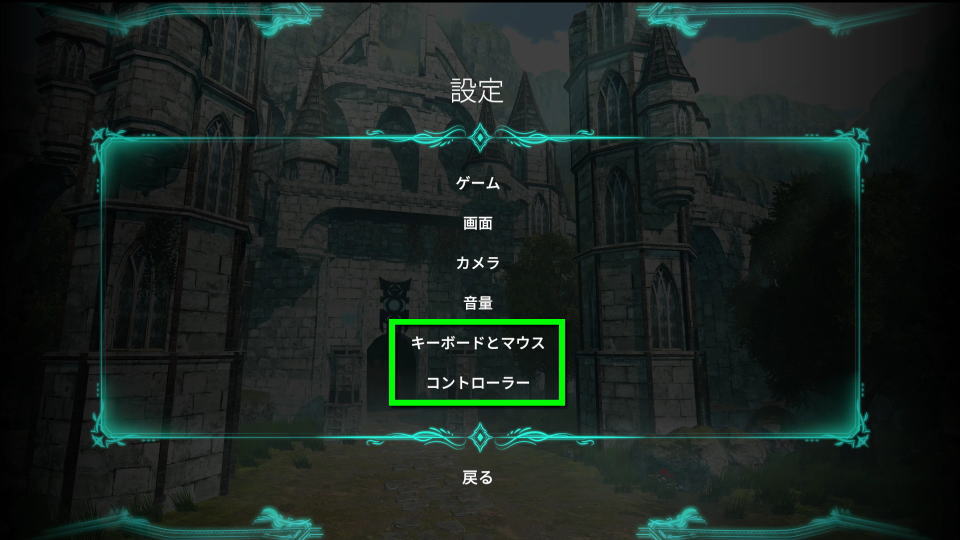魔女っ子を操作して謎めいた古い城を探索していく、3Dアクションシューティングのリトルウィッチノベタ。
今回の記事ではこの「Little Witch Nobeta」のキーボードや、コントローラーの設定について解説します。
操作の確認方法
リトルウィッチノベタの操作を確認するには、ゲーム起動後のメインメニューから「設定」を選択します。

設定に移動したら「キーボードとマウス」もしくは「コントローラー」を選択します。
キーボード設定
リトルウィッチノベタの「キーボード設定」です。
また右端のカーソルを選択すると、2ページ目の設定画面に移動します。

| キーボードとマウス | デフォルトのキー |
|---|---|
| 移動・前 | W |
| 移動・後 | S |
| 移動・左 | A |
| 移動・右 | D |
| 杖攻撃 | F |
| 照準 | 右クリック |
| 射撃 | 左クリック |
| 魔法切り替え | Tab |
| ダッシュ | 左Ctrl |
| 目標固定 | C |
| ジャンプ | 左Shift |
| 回避 | Space |
| 詠唱 | R |
| 調べる | E |
| アイテムを使う | Q |
| アイテムを捨てる | Z |
| ポーズ | Esc |
| 決定 | 左クリック / Enter |
| キャンセル | 右クリック / BackSpace |
| 歩く | 左Alt |
| アーケイン | F1 |
| アイス | F2 |
| ファイア | F3 |
| サンダー | F4 |
| アイテムスロット1 | 1 |
| アイテムスロット2 | 2 |
| アイテムスロット3 | 3 |
| アイテムスロット4 | 4 |
| アイテムスロット5 | 5 |
| アイテムスロット6 | 6 |
| アイテムスロット7 | 7 |
| アイテムスロット8 | 8 |
コントローラー設定
リトルウィッチノベタの「コントローラー設定」です。
上記のキーボード設定と同様に、右端のカーソルから2ページ目に移動できます。
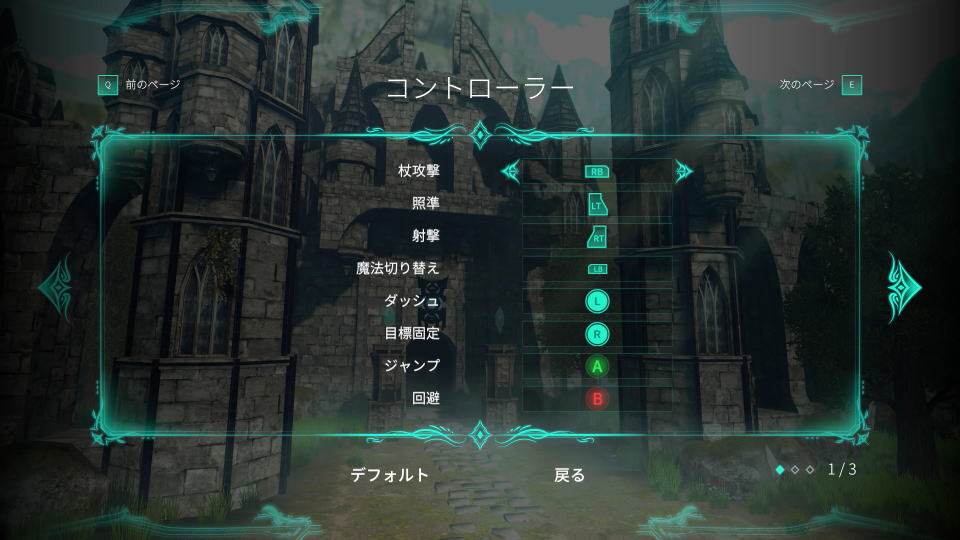
| コントローラー | Xbox | DUALSHOCK 4 |
|---|---|---|
| 杖攻撃 | RB | R1 |
| 照準 | LT | L2 |
| 射撃 | RT | R2 |
| 魔法切り替え | LB | L1 |
| ダッシュ | L3 | |
| 目標固定 | R3 | |
| ジャンプ | A | × |
| 回避 | B | ○ |
| 詠唱 | X | □ |
| 調べる | Y | △ |
| アイテムを使う | 方向パッド上 | 方向キー・上 |
| アイテムを捨てる | 方向パッド下 | 方向キー・下 |
| アイテム切り替え・左 | 方向パッド左 | 方向キー・左 |
| アイテム切り替え・右 | 方向パッド右 | 方向キー・右 |
| ポーズ | メニュー | OPTIONS |
| 決定 | A | × |
| キャンセル | B | ○ |
パッケージ版について
リトルウィッチノベタは「2022年9月29日に発売されること」が発表されました!
おるよ٩( ᐛ )و https://t.co/A600yICyUE
— 【公式】リトルウィッチノベタ Little Witch Nobeta (@nobeta_staff) May 13, 2022